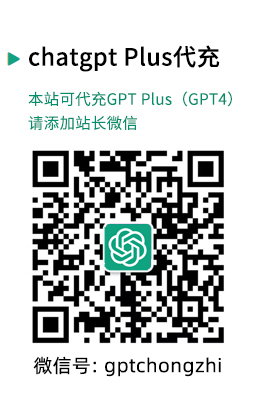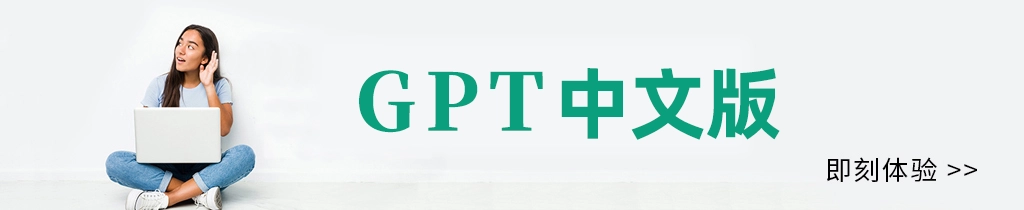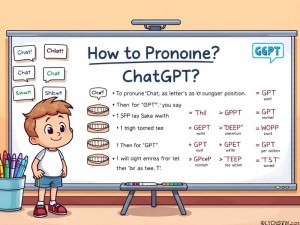公告:如需购买GPT帐号或代充值GPT4(plus)会员,请添加站长微信:gptchongzhi
最近一个多月,老金一直尝试新的事物,感受非常多,经过周末的思考,准备把公众号的定位角色进行一些改变,由闲聊与日常思考总结,升级为【生活家】的概念,提升一个维度以更高的视角记录和体会生活。
 推荐使用GPT中文版,国内可直接访问:https://ai.gpt86.top
推荐使用GPT中文版,国内可直接访问:https://ai.gpt86.top
想要做出这个改变的主要动因,源于2021年开始的新的人生阶段的尝试,2022年的目标中2个关键计划的全面实现:船长回归计划+时间再生计划,由于两个计划的指导和发挥作用,通过不断的迭代正反馈和扩大对家庭的影响,船长回归计划和时间再生计划发挥交互促进作用,并将再生出来的时间,进行二次投资,自己在这几年设置的所有主要目标,全部达成。
通过努力的方式,真正地【生活】起来,也让自己真正的再次从“努力”上获得回报,成为了生活的玩家——这个态度和定位,为了方便记忆和理解,命名为【生活家】,以便之后的公众号内容符合角色设置。
由于2023年的生活方式和体验新世界的方式发生了很大的颠覆和变化,开始不断地向新的领域延展和探索,所以在生活家的基础上,把这个个人公众号的定位扩充一个新的板块,命名为【老金的探险手册】
为什么要做这个板块?
老金在这个1个月,实现了自己的全领域的突破,不懂IT,不懂代码,甚至连WIFI都不太会搞,只会使用推荐默认设置,但是就是在这样的一个情况下,1个月的时间,老金在一个全新世界里,实现了很多无法实现的事情:
回顾下最近几个技能点的突破,由于工作原因,集中在周末,肉眼可见每周都有巨大进展:
2月 第一次知道chatgpt这个名字
3.13 第一次知道魔法并学会使用魔法
3.16 获得印象笔记AI第一批内测资格
3.20 搞定账号,用GPT生成第一篇公众号文章
3.27 搞定手机newbing,手机chatgpt,两端互动,对gpt的工作原理、边界有了概念
4.01 搞定chatbox,创造了自己的【苏格拉底】——AI长期主义思维教练
4.05 第一次使用插件和API搞定业余助手【小二】,实现chatgpt接入微信
4.07 初识Claude,搞定手机、pad端快速注册使用,尝试了AI模型的训练模式与效果
4.11 第一次学会把【茶馆小二】在云端搞定,解除了电脑持续24H开机的限制
4.12 搞定chatgpt next web,AI接入端口进一步完整
4.15 搞定Midjourney 画图
AI的能力在于快速打通人的通识认识的不足,是拓展新领域的利器,尽管在响应反馈、数据准确性等方面,还有诸多不足,但是,对于通识的补充是里程碑式的。
AI的能力在于高质量的快速交互,极度压扁学习时间和效率的曲线,之前想要了解一些知识,不得不逾越【躲避广告&算法投喂】、【控制信息检索与识别】、【建立与专业领域专家的连结关系】、【等待约会时间】、【高效的提问】、【验证与交互】等座座大山,每一个都很困难,也很消耗时间、资源、情绪、人脉,现在这些干扰因素全部不再成为问题,AI新时代的到来,获得福音最多的,就是老金这类人,老金至少获得了一个可以缩短差距的新工具,并且,它还提供了无数种可能性,这些可能性,让老金对创造更多选择的概率预判,做到了指数级的提高放大
AI现在可以理解为,它是一个【神灯】式的许愿机,只要学会许愿咒语,除了再来3个愿望这种,都可以实现起来,心诚则灵
每一周,都会有新的体验更新,全新的世界被彻底打开了,而这里的每一个特性,都给【探索新领域】、【时间再生】两个计划叠加BUFF
我在这一段时间里,也非常的焦虑,经历过账号关闭、登录方式调整,老金面临着随时失去神灯的风险,基于强大的厌恶损失心理,老金需要快速建立一个可以反脆弱的工具集,确保在各种情况下,都有AI可以接入使用,在这样的一个目的下,老金设想并思考了这个工具集应该具备的特点:
保证了日常、办公场景下的【全端】AI加持覆盖
能够在各类场景中,使用AI的帮助
在不同的场景下,都可以有替代方案以保证场景的覆盖完整性
对工具认识:
按使用难度和实现效果,做一个梳理对比,读者可以根据自己的实际条件和情况,对工具进行选择,文章后面会把几个实现的教程展示,有兴趣的可以尝试,现在把在手上使用的多端工具对比特点整理如下:
(暂时忽略国内的AI产品,一来没有时间测试,二来即便国内再擅长抄袭、套皮复刻,我仍然觉得,相当一段的时间内追赶不上)
工具 | 入手难度 | 优势 | 不足 |
小二 | ⭐⭐⭐ 【关注公众号即可】 | 免费、操作简单, GPT3.5 turbo接口 无需魔法 | 纯文本交互,支持单聊、群聊,可以生成图片 |
Claude | ⭐⭐⭐⭐ 【下文教程】 gspace+slack+注册使用环境 | 免费 GPT3.5 优质 平替 OPENAI前CTO带主创团队开发 上下文能力强,中文理解力好于GPT 仅注册需要环境 日常使用无环境要求 | 话痨,测试阶段鼓励反馈,所以废话特别多,爱解释 单一聊天界面,无法新建聊天 |
手机 牛bing &插件 | ⭐⭐⭐⭐ 【下文教程】 gspace+edge(dev版)+环境 插件+环境 | 免费 环境要求,对话次数 bing基于GPT4 可以语音对话互动【口语练习好方法】 | 20次单次对话上线,强制清屏 |
Chatbox | ⭐⭐⭐⭐⭐ 【下文教程】 chatgpt账号+API+环境+github | 环境要求 调用API 反馈对话快 prompts可在对话设置,方便角色扮演 | 只有win、mac端,没有Android版本 |
chatgpt web | ⭐⭐⭐⭐⭐⭐【下文教程】 chatgpt账号+API+环境+github | 环境要求 调用API 反馈对话快 prompts已预设,也可编辑 | 网页版,支持安卓 |
新手上路教程区
微信小二
关注公众号,对话找【小二】即可添加机器人微信
Claude
实际效果可以理解为下载一个类似微信、skype的APP,叫slack,咱的最终效果就是把claude接入到Slack 实现对话,感觉就是微信加了【小二】好友
【注册阶段要全程魔法】
注册outlook邮箱,Gmail也可以
登录Slack网址,注册账号 地址:slack.com 验证邮箱密码绑定
在slack里 点击【创建工作区】,生成一个自己专属的频道,信息随便填写和跳过,记住工作区的名字即可
登录成功后,界面左上角【应用】,搜索Claude,【添加】、【允许添加】,弹窗提示“success”表示成功了
对话框里找Claude,点对话-agree,网页端的就OK了
找到工作区的网址,做好记录
下一步,打开Gspace,下载slack APP
在slack种关联你的工作区,就是之前让你记住的名字的对应的网址,关联即可
【使用阶段不用魔法】
手机newbing教程
核心步骤:
1、手机上的原理和电脑上,其实一样,只是手机拿着方便,随手查、语音沟通比较快1、搞定微软账号注册
2、手机安装Gspace
两个方法:
①自己想办法下载 Gspace的APK,用手机浏览器下载,信任应用并安装(如果不是华为,其他安卓更容易,搜一下就得)
②地址欺骗,进入华为应用市场,设置-地址,改到中国香港(都完事了再改回来就行),市场内搜索,Gspace,下载
3、上网环境准备
4、登录GMAIL账号
5、长按任意App图标,弹出窗升级
6、(可能在5步的前或者后)验证设备圈圈,设备信息是虚拟的,如果用华为账号,我是mate50,显示绑了个荣耀
7、搜索浏览器,Dev版EDGE 下载验证 安装,需要点时间
7、登录microsoft账号
8、最神的一步:访问链接后缀修改 地址:bing.com/new
发现没有 【聊天】这个图标
点击地址栏(一大长串那个,点击有上角的修改,就是铅笔图标)
地址最后字母zh-ch修改为en-us (如果有菜单,地区国家选美国) 结束 享受冲浪乐趣吧
插件(很简单,就不介绍功能了)
准备上网环境
chrome 和edge 拓展商店
添加插件 chatgpt side bar
添加插件 chatgpt for google
添加插件 chatgpt hub
Chatbox
准备上网环境
找自己chatgpt账号,生成API key 复制留存【后面用】
地址:https://github.com/Bin-Huang/chatbox/releases
windows 下载X64.msi 后缀的压缩包
Mac 的下载DMG 版本
安装
打开进入settings
设置语言 中文
粘贴API key
使用技巧1:默认了角色设置由翻译、总结、IT专家、小助理和夸夸机,可以分别对话体验,可以新建聊天
使用技巧2:新建聊天,随便说一句,鼠标移到对话框的铅笔,点击头像图标,选择齿轮,然后把你对他的角色设置输入,它就会按你的设置角色对话
不了解的,可以看我的上一篇长文,里面有“苏格拉底”的角色设计
Chatgpt next web
准备上网环境
找自己chatgpt账号,生成API key 复制留存【后面用】
有英语阅读能力,或者网页翻译插件
地址:https://github.com/jingaojin1984/ChatGPT-Next-Web
页面找到 【deploy】蓝色图标 一件部署
没有账号的,会弹出这个地址 注册账号 https://vercel.com/
注册账号,邮箱验证
继续【deploy】
安装完成后和chatbox一样,设置里 添加API key 就好了
网页版的好处是,对话框预设了openai官方的各类prompts,使用【/】调用